iMyfone D-Back for Windows: Varredura profunda do HD
Ajuda a verificar se excluir arquivos permanentemente no seu PC, suportando restaurar todos seus dados no PC se necessita.
Teste grátis
Apagar arquivos permanentemente é essencial para proteger sua privacidade, especialmente antes de vender seu PC. Mesmo com “Shift+Delete”, os dados ainda permanecem no disco, apenas invisíveis para o sistema.
Então, como excluir arquivos do PC definitivamente? Não se preocupe, há soluções! Neste artigo, apresentamos métodos eficazes para apagar arquivos sem possibilidade de recuperação (compatível com Windows 11/10/8/7).
O que acontece quando o Windows excluir arquivos
Quando o Windows exclui arquivos, eles são apenas movidos para setores específicos do disco e ocultos do sistema. Mesmo após esvaziar a Lixeira, se esses setores não forem sobrescritos, a recuperação ainda é possível.
No entanto, se novos dados substituírem esses setores, as chances de recuperação diminuem drasticamente. Embora algumas ferramentas consigam reconstruir arquivos mesmo após a substituição, a probabilidade de sucesso é muito baixa.
Como excluir arquivos do PC definitivamente
O “Shift+Delete” não é suficiente para apagar arquivos de forma permanente. Para garantir a exclusão definitiva, são necessárias soluções mais eficazes. A seguir, apresentamos três métodos para apagar arquivos de maneira irreversível no Windows 11/10.
01 Como apagar arquivos do notebook configurando a Lixeira
Por padrão, qualquer coisa que você exclua no seu PC com Windows é movida para a Lixeira. A partir daí, você pode restaurar os arquivos excluídos. Se você deseja excluir permanentemente seus arquivos, precisará configurar a Lixeira na seção “Propriedades”. Siga estas instruções:
Passo 1.Clique com o botão direito do mouse na Lixeira na área de trabalho.
Passo 2.Clique em “Propriedades” e escolha a unidade da qual deseja excluir os dados permanentemente.
Passo 3.Depois de selecionar a unidade, marque a opção chamada “Não mover arquivos para a Lixeira. Remover arquivos imediatamente quando excluídos”.
Passo 4.Em seguida, clique no botão “Aplicar” e, em seguida, clique em “OK” para salvar as configurações.
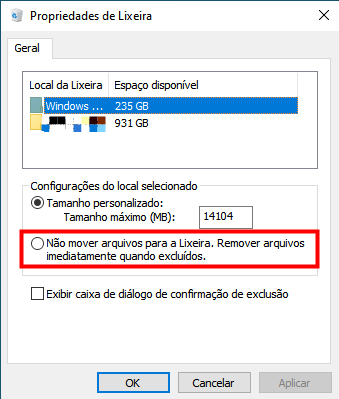
Depois de configurar a Lixeira seguindo os passos acima, você poderá excluir permanentemente seus arquivos dessa determinada unidade. Você também pode alterar essa configuração a qualquer momento.
02 Como apagar arquivo do notebook permanentemente via Cipher
Existe outra solução para excluir arquivos permanentemente no Windows. Uma ferramenta de exclusão segura interna do Windows é conhecida como Cipher. Esta ferramenta permite que você exclua seus arquivos permanentemente sem permitir recuperação, mas você precisará configurá-la primeiro. Configurar o Cipher pode ser um pouco desafiador porque a ferramenta não possui uma interface gráfica. Você pode confirar como apagar definitivamente arquivos que já foram deletados da lixeira sigando estas instruções:
Passo 1.Abra o PowerShell no seu Windows através do menu “Iniciar'”.
Passo 2.Uma vez iniciado, digite este comando: “cipher /w:C:”
Passo 3.Isso irá sobrepor com segurança todos os arquivos apagados na unidade C: do seu computador. Seus arquivos existentes permanecerão intocados e apenas os arquivos excluídos serão apagados.
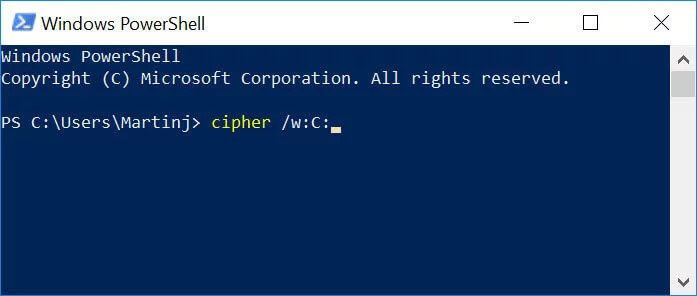
Ao inserir o comando, você pode substituir a letra C pela letra do drive que deseja cifrar e isso apagará os arquivos excluídos dela. O processo pode levar bastante tempo. Se você deseja excluir permanentemente os arquivos de uma determinada pasta, basta inserir o caminho no comando no passo 2.
03 Como excluir arquivos do PC com o Eraser
O Eraser é uma ferramenta poderosa que você pode usar para apagar permanentemente arquivos confidenciais. Arquivos apagados por meio desta ferramenta não podem ser recuperados. A ferramenta faz isso substituindo os arquivos excluídos em determinados setores do disco rígido onde foram armazenados. Siga estas instruções para excluir permanentemente determinados arquivos com o Eraser:
Passo 1.Instale o Eraser no seu PC Windows.
Passo 2.Uma vez que o software esteja instalado, você pode usá-lo para apagar permanentemente qualquer arquivo através do Windows Explorer. Para fazer isso, inicie o Windows Explorer e navegue até o arquivo que deseja excluir permanentemente.
Passo 3.Clique com o botão direito do mouse no arquivo e navegue até o Eraser, depois clique na opção “Erase”.
Passo 4.Na caixa de diálogo pop-up, clique em “Sim” para confirmar sua ação. O arquivo será excluído permanentemente.
Como alternativa, você também pode iniciar a ferramenta Eraser e apagar permanentemente qualquer arquivo específico por meio do programa.
Como Verificar Se Apagar Definitivamente Arquivos do HD
O iMyFone D-Back for Windows é uma ferramenta profissional de recuperação de dados que também pode verificar se os arquivos foram excluídos permanentemente.
Totalmente seguro e com versão de avaliação gratuita, o D-Back suporta mais de 1.000 formatos, incluindo fotos, vídeos, músicas e documentos (Word sobrescritos, Excel sobrescritos, PowerPoint, PDF corrompido). Se o D-Back não encontrar os arquivos, isso confirma que foram excluídos permanentemente.
Se perdeu dados por ataque de vírus, exclusão acidental, formatação ou erros no Windows Explorer, pode recuperar os arquivos desaparecidos com o D-Back for Windows.
Passos para verificar se excluir arquivos permanentemente:
Passo 1.Execute o iMyFone D-Back for Windows no seu PC com Windows e, em seguida, escolha a opção “Lixeira” (ou outros locais onde seus arquivos excluídos permanentemente foram armazenados).
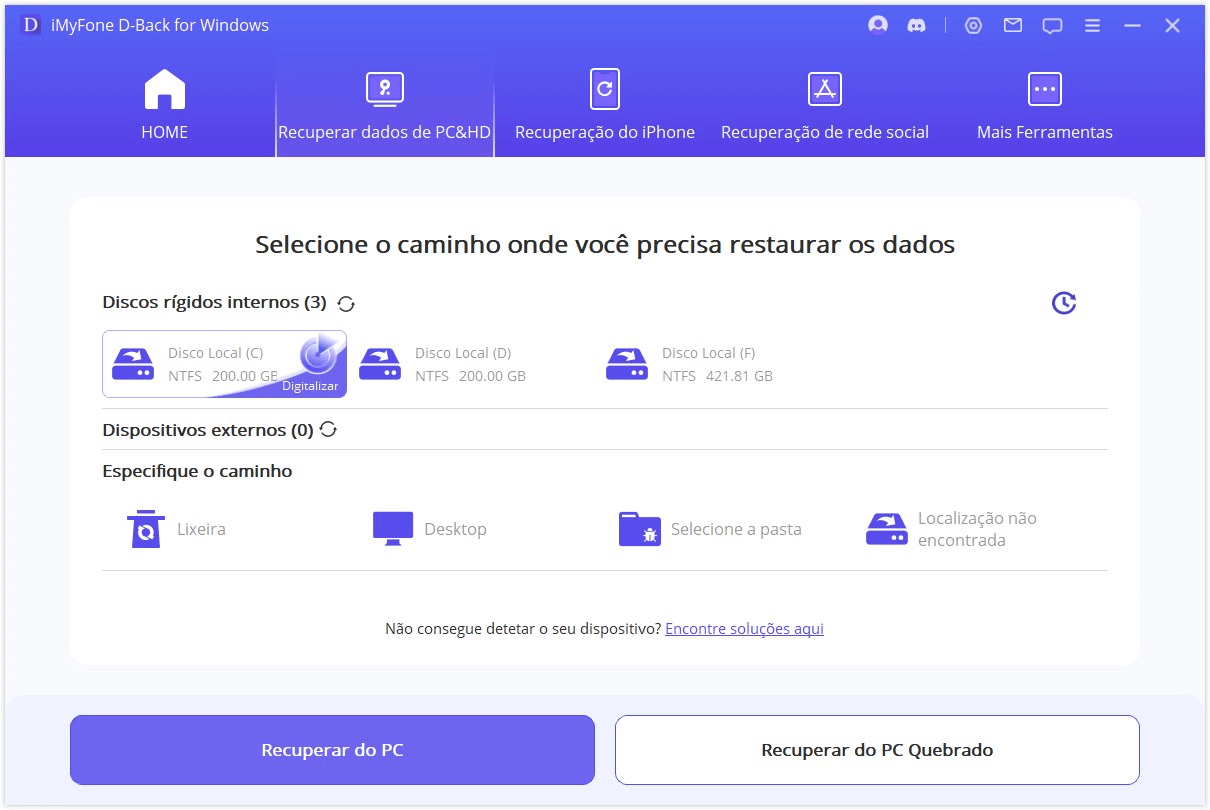
Passo 2.Clique no botão "Iniciar" para executar o processo de verificação. O processo levará alguns minutos, mas você pode pausar ou pará-lo a qualquer momento e o programa exibirá os arquivos encontrados.

Passo 3.Quando a verificação for concluída, você verá a lista de arquivos perdidos. Se o arquivo for excluído permanentemente, ele não será exibido nessa lista. Pelo contrário, se o arquivo for exibido na lista, isso significa que ele não foi excluído permanentemente. A propósito, você pode recuperar qualquer arquivo da lista pressionando o botão "Recuperar".
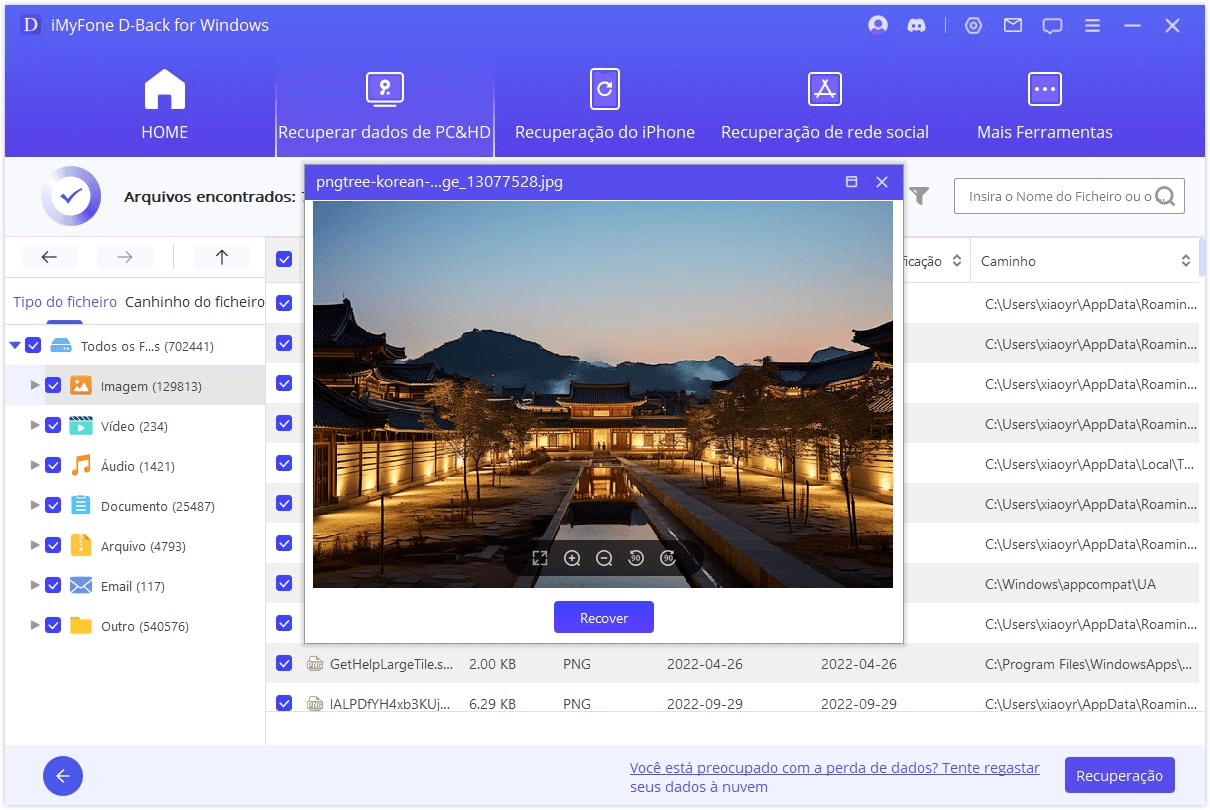
FAQs sobre excluir arquivos do PC definitivamente
1 Como recuperar arquivos excluídos da lixeira usando o backup do Windows?
Passos para recuperar arquivos apagados da lixeira:
1. Após ligar seu PC, você precisará navegar até o ícone "Iniciar" e selecionar a opção "Painel de Controle" a partir daí.
2. Selecione a opção "Sistema e Segurança" após navegar para a opção "Painel de Controle". Em seguida, você só precisará tocar em "Backup e Restauração".
3. Você poderá recuperar seus arquivos excluídos após clicar na opção "Restaurar meus arquivos".
2 Como Recuperar Arquivos Excluídos Que Não Foram para a Lixeira
1. Você pode recuperar arquivos excluídos que não estão na lixeira usando o recurso de versões anteriores do Windows. Ele cria um ponto de recuperação que trata dados e configurações de um período específico do passado para fazer a recuperação.
2. Por via das dúvidas, sugere-se manter sempre um backup recente de todos os seus arquivos importantes. O Backup do Windows ajuda você a fazer isso facilmente. Se você fez backup de seus dados com o Backup do Windows, você pode usá-lo para recuperar arquivos excluídos que não estejam na lixeira sem muita dificuldade.
Conclusão
Como excluir arquivos do PC definitivamente? Esperamos que as três soluções mencionadas acima possam ajudar você a excluir arquivos do seu computador Windows sem permitir recuperação. Não sabe se os arquivos foram excluídos permanentemente? O D-Back for Windows ajudará a conferir!







